نصب جوملا

در این مقاله قصد داریم نحوه ی نصب جوملا را به طور کامل توضیح دهیم تا کاربرانی که می خواهند از این CMS استفاده نمایند به راحتی بتوانند مراحل نصب آنرا انجام داده و از آن بهره ببرند.در مقالات قبلی Server.ir که در دانشنامه وجود دارد نحوه نصب وردپرس و همچنین نحوه انتقال بک آپ وردپرس برای آن دسته از کاربرانی که از این سیستم مدیریت محتوا استفاده می نمایند به طور کامل توضیح داده شده است.
اما برای نصب جوملا، همانطور که می دانید ابتدا می بابیست فایل نصبی آن را از سایت ها مربوطه دانلود نموده و برروی کنترل پنل خود از قسمت file manager > public_html ( در کنترل پنل های سی پنل و دایرکت ادمین) و در پلسک از قسمت httpdocs آپلود نمایید سپس از حالت فشرده خارج نموده و فایل زیپ آن را می توانید از روی کنترل پنل خود حذف نموده تا فضای زیادی از هاست شما را اشغال نکند.
درمرحله بعد می بایست دیتابیس ایجاد نمایید، برای ایجاد دیتابیس در هر یک از کنترل پنل های Cpanel،Direct admin و PLESK به طور جدگانه مقاله ای برای آن در دانشنامه وجود دارد که به طور کامل در آنجا توضیح داده شده است. حال می بایست مراحل نصب جوملا را آغاز نمایید، بدین منظور در مرورگر دامنه ی خود را وارد نمایید که با صفحه ی نصب جوملا که زیر مشاهده می نمایید مواجه خواهید شد:
در این صفحه می بایست فیلد های زیر را تکمیل کنید :
Site name: در این قسمت عنوان سایت خود را درج می کنید.
Description : توضیح مختصری از سایت خود را در این قسمت وارد نمایید
Admin email : ایمیل خود را در اینجا وارد نمایید
Admin username : نام کاربری مدیر سایت را وارد نمایید
Admin password : پسوورد ورود به پنل مدیریتی سایت خود را وارد نمایید
در نهایت گزینه ی site offline وجود دارد که در صورتی که برروی YES قرار دهید بعد از نصب جوملا ، سایت شما مشاهده نخواهد شد وموتور های جستجو نیز سایت شما را نخواهند دید که در آینده می توانید از داخل پنل مدیریت آن را NO نموده تا سایت شما نمایش داده شود.
بعد از این مراحل گزینه ی next را زده تا وارد مرحله بعد شوید
در مرحله ی بعدی باید اطلاعات مربوط به دیتابیسی که ایجاد نموده اید را وارد کنید
مطابق شکل،اطلاعات دیتابیس خود را وارد نمایید تنها گزینه ی hostname که به صورت پیش فرض localhost است و table prefix را نیز که سیستم به طور خودکار کامل می نماید تغییر ندهید.گزینه ی آخر نیز برای شرایطی است که شما ازقبل دیتابیس جوملا در اختیار دارید و میخواهید آن دیتابیس ها نیز وارد شود قرار داده شده است.بعد از انجام این موارد برروی next کلیک نموده و به آخرین صفحه ی نصب هدایت خواهید شد
که در این صفحه نیز گزینه ی مشخص شده در شکل را انتخاب نموده و در نهایت سیستم تمام برنامه های مورد نیاز را بررسی نموده و تایید می کند
و در نهایت پیغامی مبنی بر نصب موفقیت آمیز جوملا مطابق شکل زیر برایتان نمایش داده خواهد شد .
همچنین در این مرحله نیاز است که از طریق گزینه ی Remove installation folder اقدام به حذف فایل نصبی نمایید و به دلایل امنیتی انجام این مورد الزامی است و در صورتی که اقدام به حذف آن نکنید، جوملا به شما اجازه راه اندازی سایت را نمی دهد.
با تشکر از توجه شما


























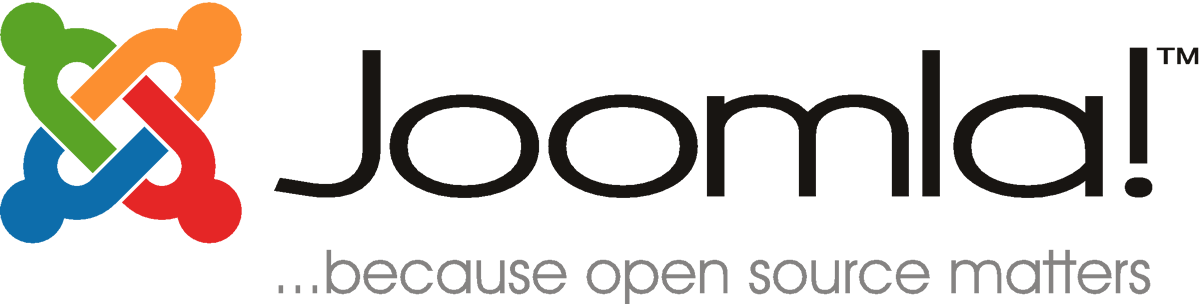
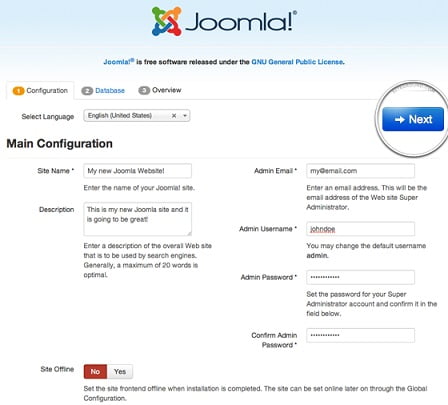
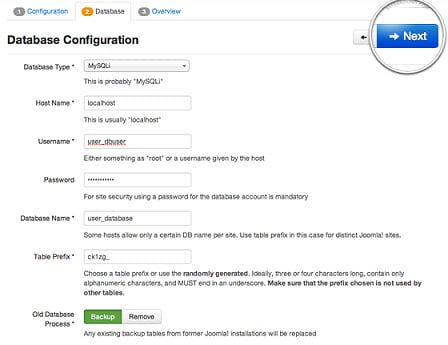
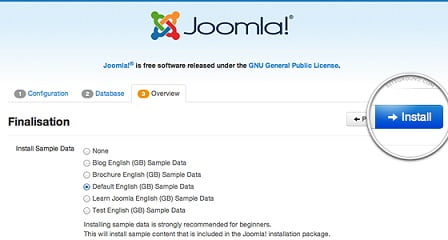
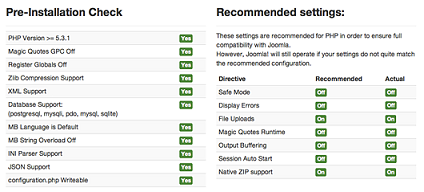
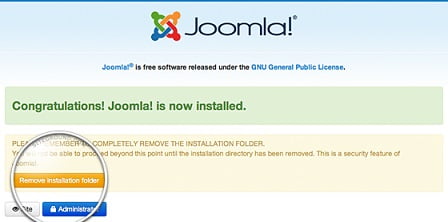










شما میتوانید دیدگاه خود را در مورد این مطلب با ما با اشتراک بگذارید.